电脑无线密码怎么看 电脑里的无线网络密码怎么查看
更新时间:2024-01-28 14:57:52作者:xiaoliu
在现代社会中电脑已经成为人们生活中不可或缺的工具之一,而无线网络的普及也使得人们能够随时随地享受上网的便利。随之而来的问题是,我们经常忘记自己的无线网络密码,而又无法连接到网络。如何查看电脑中保存的无线网络密码呢?接下来我们将探讨几种简便的方法,帮助您轻松找回无线网络密码。无论是忘记密码还是想要共享给朋友,这些方法都能帮助您在需要的时候找到密码,让您的上网体验更加顺畅。
具体方法:
1.点击开始菜单,选择控制面板选项。或者按下Windows+S后弹出【控制面板】,点击。
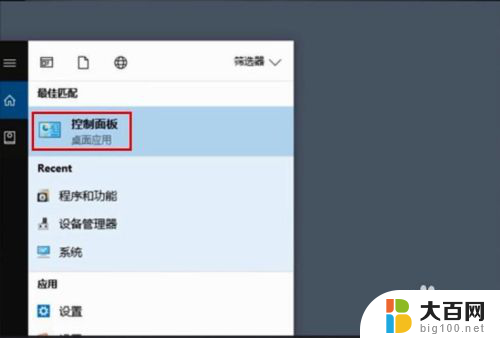
2.点击【网络和共享中心】
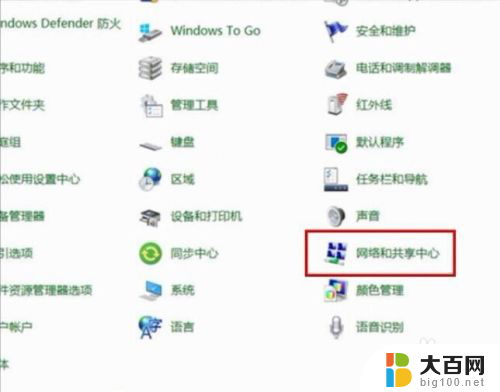
3.点击正在连接的WLAN
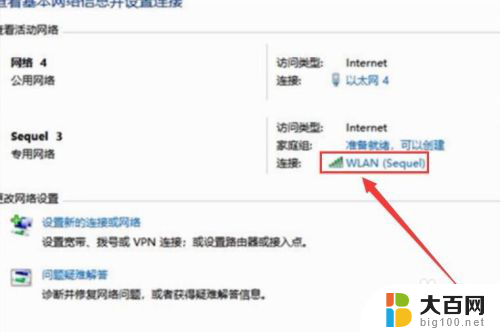
4.进入WLAN状态后点击【无线属性】。
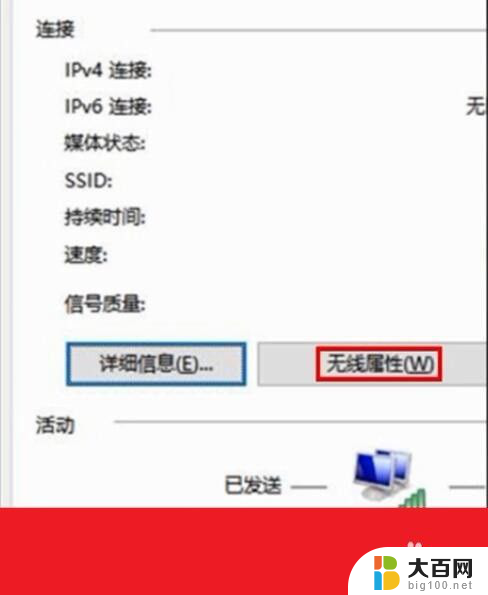
5.在安全页面√选【显示字符】。即可查看到正在连接的WiFi密码。
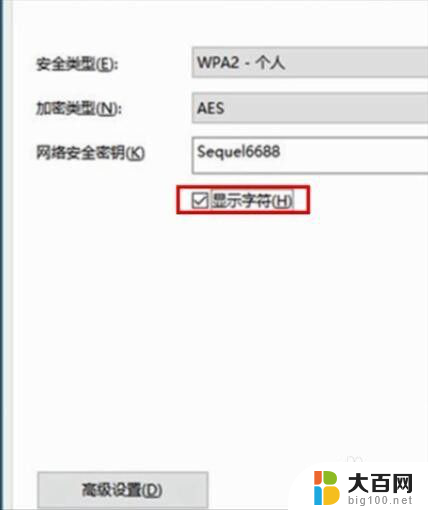
6.或者点击下面的任务栏中象楼梯一样的无线网络标志,再右击已连接的WiFi。再点击小框框里的【属性】,再√选【显示字符】前面的小方块。小方块打勾后也可查看到正在连接的WiFi密码。
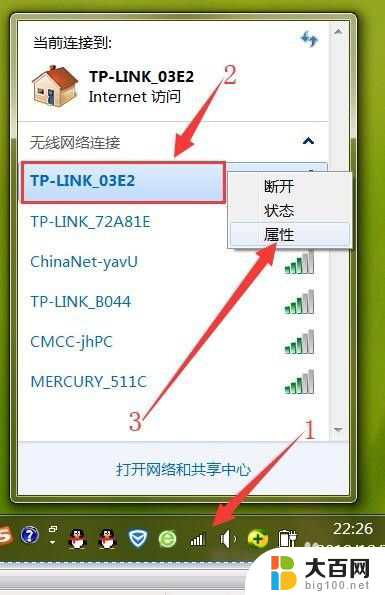

以上是关于如何查看计算机的无线密码的全部内容,如果有需要的用户,可以按照小编的步骤进行操作,希望对大家有所帮助。
电脑无线密码怎么看 电脑里的无线网络密码怎么查看相关教程
- 电脑可以查看wifi密码吗 电脑连接无线网络后怎样查看WiFi密码
- 如何查看电脑无线网密码 电脑里保存的无线WiFi密码如何找回
- 怎么看链接的wi-fi密码 电脑里保存的无线wifi密码怎么查看
- 怎么修改无线网络密码 无线路由器密码怎么设置
- window的密码在哪里查看 怎样查看电脑密码的方法
- 笔记本电脑如何查询无线密码 怎样在笔记本电脑上查看已连接WiFi的密码
- 没有无线网密码怎么连接 没有WIFI密码怎么连接网络
- 电脑上看wifi密码怎么看 电脑如何查看已连接WIFI密码
- 怎么在电脑上查wifi密码 电脑上怎么查看WIFI密码
- wlan查看密码 电脑上怎么查看WIFI密码
- 苹果进windows系统 Mac 双系统如何使用 Option 键切换
- win开机不显示桌面 电脑开机后黑屏无法显示桌面解决方法
- windows nginx自动启动 Windows环境下Nginx开机自启动实现方法
- winds自动更新关闭 笔记本电脑关闭自动更新方法
- 怎样把windows更新关闭 笔记本电脑如何关闭自动更新
- windows怎么把软件删干净 如何在笔记本上彻底删除软件
电脑教程推荐